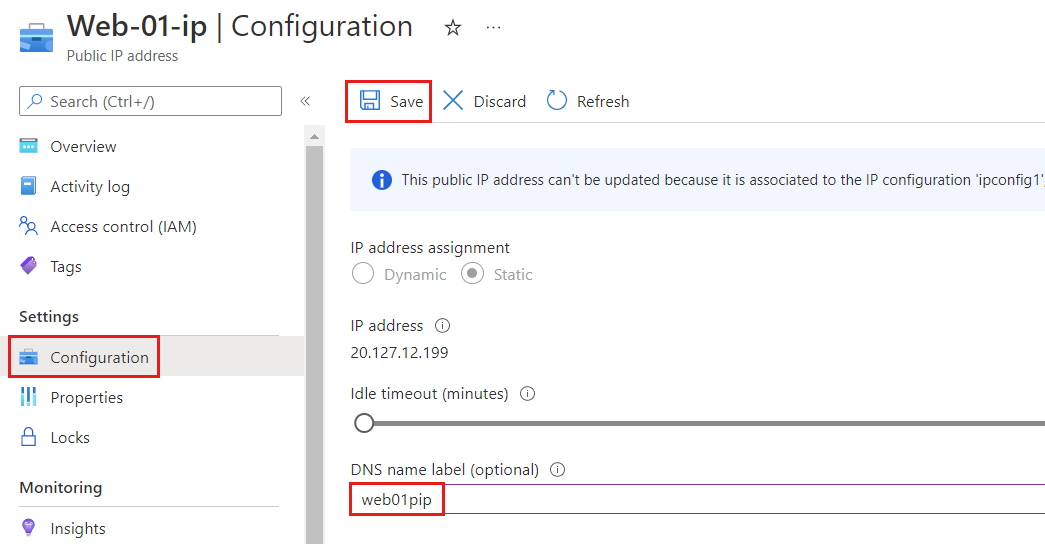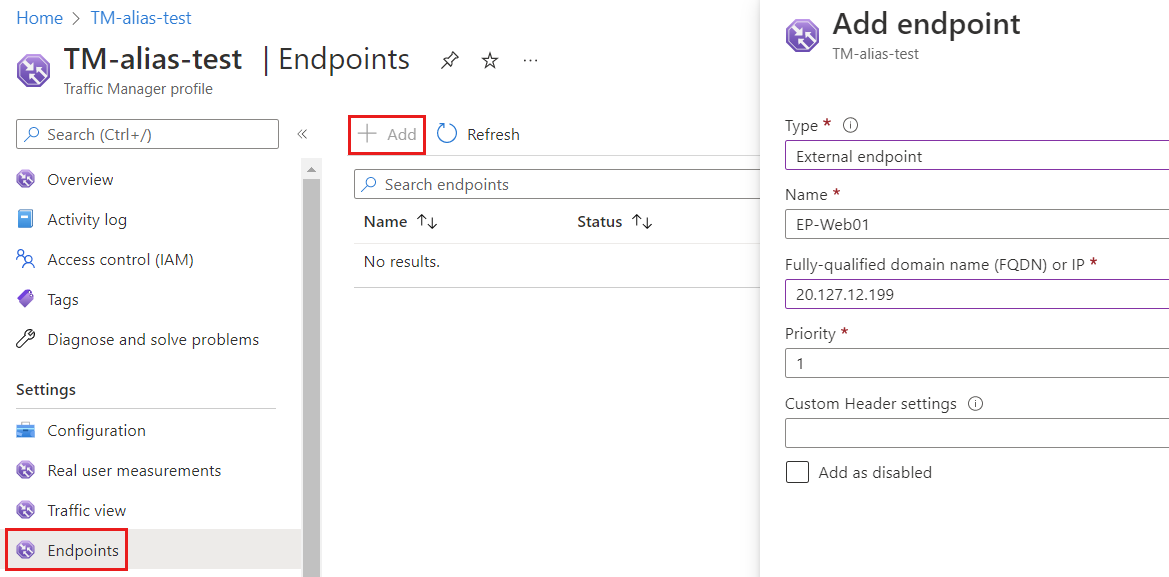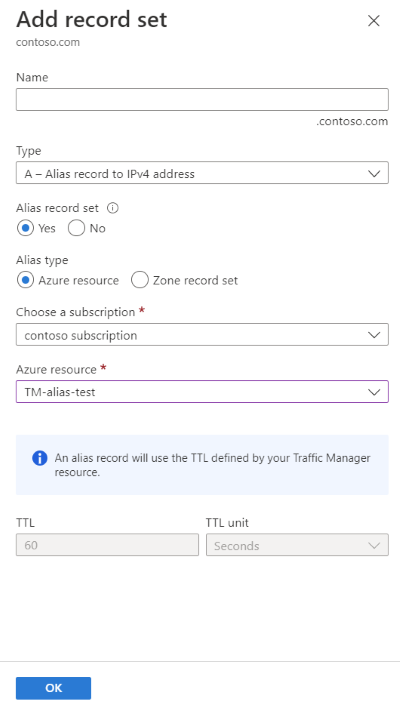Öğretici: Traffic Manager ile apex etki alanı adlarını desteklemek için diğer ad kaydı oluşturma
Azure Traffic Manager profiline başvurmak için apex etki alanı adınız için bir diğer ad kaydı oluşturabilirsiniz. Yönlendirme hizmeti kullanmak yerine Azure DNS yapılandırması ile Traffic Manager profiline doğrudan bölgenizden başvurabilirsiniz.
Bu öğreticide aşağıdakilerin nasıl yapılacağını öğreneceksiniz:
- Sanal ağ ve alt ağ oluşturma.
- Genel IP ile bir web sunucusu sanal makinesi oluşturun.
- Genel IP'ye DNS etiketi ekleyin.
- Traffic Manager profili oluşturma.
- Diğer ad kaydı oluşturma.
- Diğer ad kaydını test etme.
Azure aboneliğiniz yoksa başlamadan önce ücretsiz bir hesap oluşturun.
Önkoşullar
- Etkin aboneliği olan bir Azure hesabı.
- Azure DNS'de barındırılan bir etki alanı adı. Azure DNS bölgeniz yoksa bir DNS bölgesi oluşturabilir ve ardından etki alanınızı Azure DNS'ye devredebilirsiniz.
Not
Bu öğreticide örnek contoso.com etki alanı adı olarak kullanılır. değerini kendi etki alanı adınızla değiştirin contoso.com .
Azure'da oturum açma
Azure Portal’ında oturum açın.
Microsoft.Network kaynak sağlayıcısını kaydetme
Diğer ad kayıtları oluşturmak için Microsoft.Network kaynak sağlayıcısını kaydetmeniz gerekir. DNS bölgesi ve diğer ad hedef kaynağı farklı aboneliklerdeyse, her iki aboneliğin de kaydedilmesi gerekir. Kaynak sağlayıcılarını Azure CLI, PowerShell veya Azure portalı kullanarak kaydedebilirsiniz. Aşağıdaki örneğe bakın:
az provider register --namespace Microsoft.Network
Daha fazla bilgi için bkz . Kaynak sağlayıcısı kaydı hatalarını çözme.
Ağ altyapısını oluşturma
Web sunucularınızı yerleştirmek için bir sanal ağ ve alt ağ oluşturun.
Azure portalında portalın üst kısmındaki arama kutusuna sanal ağ yazın ve arama sonuçlarından Sanal ağlar'ı seçin.
Sanal ağlar'da + Oluştur'u seçin.
Sanal ağ oluştur bölümünde Temel Bilgiler sekmesinde aşağıdaki bilgileri girin veya seçin:
Ayar Value Proje Ayrıntıları Abonelik Azure aboneliği seçin. Kaynak Grubu Yeni oluştur’u seçin.
Ad alanına TMResourceGroup girin.
Tamam'ı seçin.Örnek ayrıntıları Veri Akışı Adı myTMVNet girin. Bölge Bölgenizi seçin. IP Adresleri sekmesini seçin veya sayfanın en altındaki İleri: IP Adresleri düğmesini seçin.
IP Adresleri sekmesine aşağıdaki bilgileri girin:
Ayar Value IPv4 adres alanı 10.10.0.0/16 girin. + Alt ağ ekle'yi seçin ve Alt ağ ekle bölümüne şu bilgileri girin:
Ayar Value Alt ağ adı WebSubnet girin. Alt ağ adres aralığı 10.10.0.0/24 girin. Ekle'yi seçin.
Gözden Geçir + oluştur sekmesini seçin veya Gözden Geçir + oluştur düğmesini seçin.
Oluştur'u belirleyin.
Web sunucusu sanal makineleri oluşturma
İki Windows Server sanal makinesi oluşturun, bunlara IIS web sunucusu yükleyin ve ardından genel IP'lerine DNS etiketleri ekleyin.
Sanal makineleri oluşturma
İki Windows Server 2019 sanal makinesi oluşturun.
Azure portalında portalın üst kısmındaki arama kutusuna sanal makine yazın ve arama sonuçlarından Sanal makineler'i seçin.
Sanal makineler'de + Oluştur'u ve ardından Azure sanal makinesi'ne tıklayın.
Sanal makine oluştur bölümünde Temel Bilgiler sekmesinde aşağıdaki bilgileri girin veya seçin:
Ayar Value Proje Ayrıntıları Abonelik Azure aboneliği seçin. Kaynak Grubu TMResourceGroup'ı seçin. Örnek ayrıntıları Virtual machine name Web-01 girin. Bölge (ABD) Doğu ABD'yi seçin. Kullanılabilirlik seçenekleri Altyapı yedekliliği gerekli değil'i seçin. Güvenlik türü Standart'ı seçin. Görsel Windows Server 2019 Datacenter - 2. Nesil'i seçin. Size VM boyutunuzu seçin. Yönetici istrator hesabı Username Bir kullanıcı adı girin. Parola Bir parola girin. Parolayı onaylayın Parolayı yeniden girin. Gelen bağlantı noktası kuralları Genel gelen bağlantı noktaları Hiçbiri seçeneğini belirtin. Ağ sekmesini veya İleri: Diskler'i ve ardından İleri: Ağ'ı seçin.
Ağ sekmesinde aşağıdaki bilgileri girin veya seçin:
Ayar Value Ağ arabirimi Sanal ağ myTMVNet öğesini seçin. Alt ağ WebSubnet'i seçin. Genel IP Yeni oluştur'u seçin ve Ad alanına Web-01-ip girin.
SKU için Temel ve Atama için Statik'i seçin.NIC ağ güvenlik grubu Temel'i seçin. Genel gelen bağlantı noktaları Seçili bağlantı noktalarına izin ver'i seçin. Gelen bağlantı noktalarını seçin HTTP (80), HTTPS (443) ve RDP (3389) seçeneğini belirleyin. Gözden geçir ve oluştur’u seçin.
Ayarları gözden geçirin ve oluştur'u seçin.
İkinci sanal makineyi oluşturmak için önceki adımları yineleyin. Sanal makine adına Web-02 ve Genel IP Adı alanına Web-02-ip girin. Diğer ayarlar için, ilk sanal makinede kullanılan önceki adımlarla aynı bilgileri kullanın.
Her sanal makine dağıtımının tamamlanması birkaç dakika sürebilir.
IIS web sunucusunu yükleme
Hem Web-01 hem de Web-02 sanal makinelerine IIS yükleyin.
Web-01 sanal makinesinin Bağlan sayfasında RDP'yi ve ardından RDP Dosyasını İndir'i seçin.
Web-01.rdp dosyasını açın ve Bağlan'ı seçin.
Sanal makine oluşturma sırasında girilen kullanıcı adını ve parolayı girin.
Sunucu Yöneticisi panosunda Yönet'i ve ardından Rol ve Özellik Ekle'yi seçin.
Sunucu Rolleri'ne veya üç kez İleri'ye tıklayın. Sunucu Rolleri ekranında Web Sunucusu (IIS) seçeneğini belirleyin.
Özellik Ekle'yi ve ardından İleri'yi seçin.
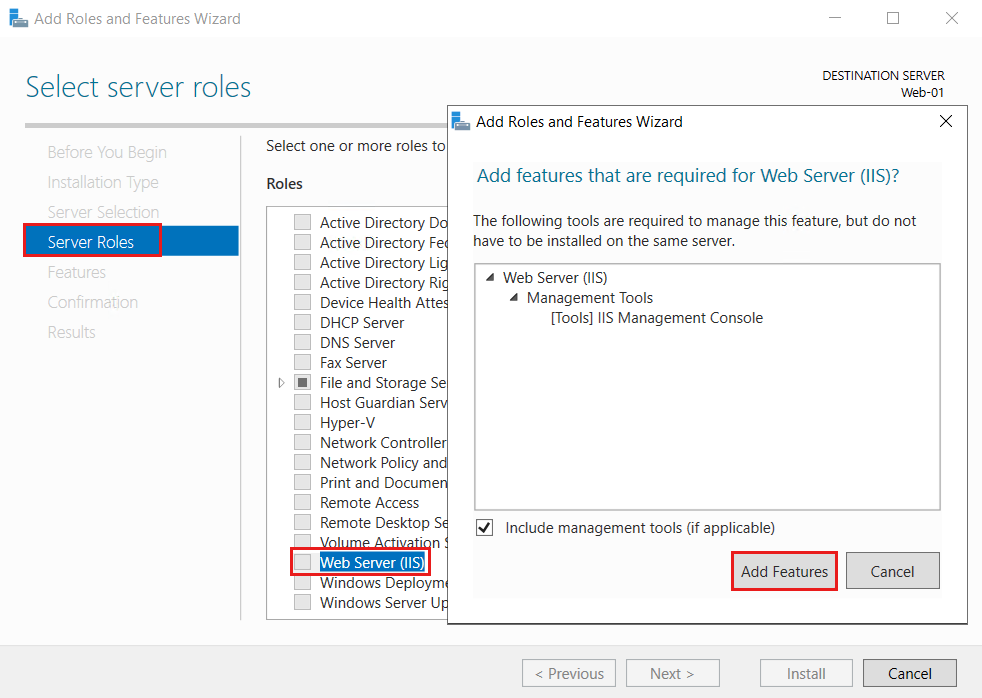
Onay'ı seçin veya üç kez İleri'yi ve ardından Yükle'yi seçin. Yükleme işleminin tamamlanması birkaç dakika sürer.
Yükleme tamamlandıktan sonra Kapat'ı seçin.
Varsayılan IIS web sayfasını düzenlemek için C:\inetpub\wwwroot adresine gidin ve Not Defteri veya istediğiniz herhangi bir düzenleyiciyle iisstart.htm açın.
Dosyadaki tüm metni ile
Hello World from Web-01değiştirin ve değişiklikleri iisstart.htm kaydedin.Bir web tarayıcısı açın. Varsayılan IIS web sayfasının göründüğünü doğrulamak için localhost sayfasına göz atın.
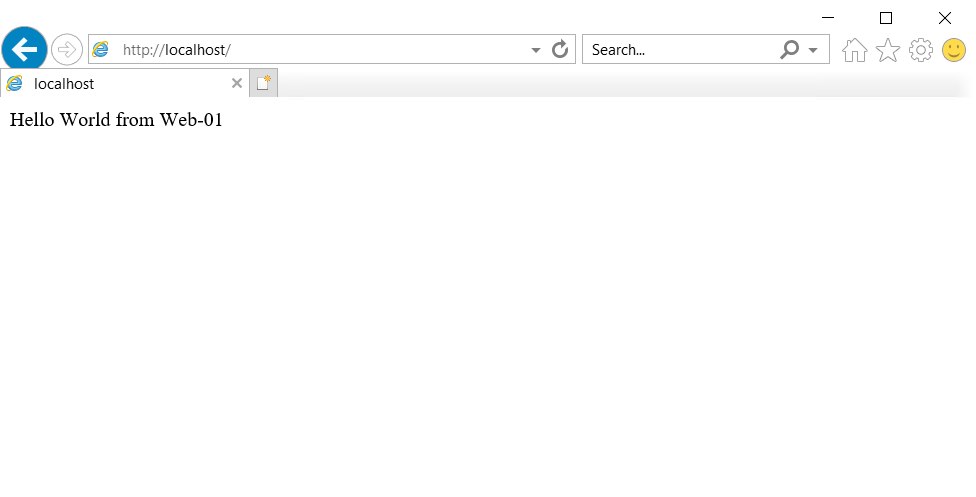
Iis web sunucusunu Web-02 sanal makinesine yüklemek için önceki adımları yineleyin. iisstart.htm içindeki tüm metni değiştirmek için kullanın
Hello World from Web-02.
DNS etiketi ekleme
Genel IP adreslerinin Traffic Manager ile çalışması için DNS etiketleri gerekir.
Azure portalında portalın üst kısmındaki arama kutusuna TMResourceGroup yazın ve arama sonuçlarındaN TMResourceGroup'ı seçin.
TMResourceGroup kaynak grubunda Web-01-ip genel IP adresini seçin.
Ayarlar bölümünde Yapılandırma‘yı seçin.
DNS adı etiketine web01pip girin.
Kaydet'i seçin.
Web-02-ip genel IP adresi için önceki adımları yineleyin ve DNS adı etiketine web02pip girin.
Traffic Manager profili oluşturma
Web-01-ip genel IP adresinin Genel Bakış sayfasında, daha sonra kullanmak üzere IP adresini not edin. Bu adımı Web-02-ip genel IP adresi için tekrarlayın.
Azure portalında portalın üst kısmındaki arama kutusuna Traffic Manager profili yazın ve Traffic Manager profilleri'ni seçin.
+Oluştur'u seçin.
Traffic Manager profili oluştur sayfasında aşağıdaki bilgileri girin veya seçin:
Ayar Değer Veri Akışı Adı TM-alias-test girin. Yönlendirme yöntemi Öncelik'i seçin. Abonelik Azure aboneliği seçin. Kaynak grubu TMResourceGroup'ı seçin. 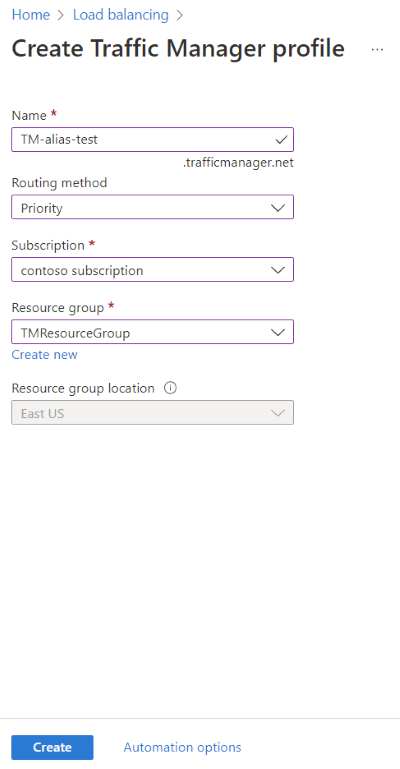
Oluştur'u belirleyin.
TM-alias-test dağıtımı tamamlandıktan sonra Kaynağa git'i seçin.
TM-alias-test Traffic Manager profilinin Uç Noktalar sayfasında + Ekle'yi seçin ve aşağıdaki bilgileri girin veya seçin:
Ayar Value Tür Dış uç nokta'ya tıklayın. Veri Akışı Adı EP-Web01 girin. Tam etki alanı adı (FQDN) veya IP Daha önce not ettiğiniz Web-01-ip için IP adresini girin. Öncelik 1 girin. Ekle'yi seçin.
İkinci uç noktayı oluşturmak için son iki adımı yineleyin. Aşağıdaki bilgileri girin veya seçin:
Ayar Value Tür Dış uç nokta'ya tıklayın. Veri Akışı Adı EP-Web02 girin. Tam etki alanı adı (FQDN) veya IP Daha önce not aldığınız Web-02-ip için IP adresini girin. Öncelik 2 girin.
Diğer ad kaydı oluşturma
Traffic Manager profiline işaret eden bir diğer ad kaydı oluşturun.
Azure portalında portalın üst kısmındaki arama kutusuna contoso.com yazın ve arama sonuçlarından contoso.com DNS bölgesi'ni seçin.
contoso.com DNS bölgesinin Genel Bakış sayfasında + Kayıt kümesi düğmesini seçin.
Kayıt ekle kümesinde, apex etki alanı adını temsil etmek için Ad kutusunu boş bırakın.
contoso.combunun bir örneğidir.Tür için A'ya tıklayın.
Diğer ad kayıt kümesi için Evet'i ve ardından Diğer Ad türü için Azure Kaynağı'nıseçin.
Azure kaynağı için TM-alias-test Traffic Manager profilini seçin.
Tamam'ı seçin.
Diğer ad kaydını test etme
- Web tarayıcısından veya apex etki alanı adınıza göz atın
contoso.com. ileHello World from Web-01IIS varsayılan sayfasını görürsünüz. Traffic Manager, en yüksek önceliğe sahip olduğundan trafiği Web-01 IIS web sunucusuna yönlendirdi. Web tarayıcısını kapatın ve Web-01 sanal makinesini kapatın. Sanal makinenin tamamen kapatılması için birkaç dakika bekleyin. - Yeni bir web tarayıcısı açın ve veya tepe etki alanı adınıza yeniden
contoso.comgöz atın. - ile
Hello World from Web-02IIS varsayılan sayfasını görmeniz gerekir. Traffic Manager durumu işledi ve en yüksek önceliğe sahip ilk sunucuyu kapattıktan sonra trafiği ikinci IIS sunucusuna yönlendirdi.
Kaynakları temizleme
Artık gerekli olmadığında, aşağıdaki adımları izleyerek bu öğreticide oluşturulan tüm kaynakları silebilirsiniz:
- Azure portalı menüsünde Kaynak grupları'nı seçin.
- TMResourceGroup kaynak grubunu seçin.
- Genel Bakış sayfasında Kaynak grubunu sil'i seçin.
- TMResourceGroup yazın ve Sil'i seçin.
- Azure portalı menüsünde Tüm kaynaklar’ı seçin.
- CONTOSO.COM DNS bölgesi'ne tıklayın.
- Genel Bakış sayfasında, bu öğreticide @ oluşturulan kaydı seçin.
- Sil'i ve ardından Evet'i seçin.
Sonraki adımlar
Bu öğreticide, Traffic Manager profiline başvurmak için apex etki alanı adınızı kullanmak üzere bir diğer ad kaydı oluşturmayı öğrendiniz.